Аккаунт Gmail является неотъемлемой частью практически каждого владельца устройств на операционной системе Android. Он позволяет получать и отправлять электронные письма, синхронизировать контакты и календарь, пользоваться облачным хранилищем Google Drive и многое другое. Однако, есть случаи, когда пользователю требуется отключить синхронизацию Gmail на своем устройстве. В данной статье мы расскажем, как это сделать и какие полезные инструкции помогут вам настроить своё устройство Android в соответствии с вашими потребностями.
Первым шагом для отключения синхронизации Gmail на Андроиде является открытие настроек вашего устройства. Разблокируйте экран и найдите настроек на главной странице или в списке приложений.
Обратите внимание, что внешний вид настроек может незначительно отличаться в зависимости от вашей версии операционной системы Android и пользовательского интерфейса.
Полезные инструкции: как отключить синхронизацию Gmail на Андроид
Синхронизация аккаунта Gmail на вашем устройстве Андроид может быть полезной функцией, но в некоторых случаях вы можете захотеть отключить ее. Возможно, вам нужно временно или постоянно отключить синхронизацию, чтобы сэкономить трафик данных или снизить нагрузку на батарею вашего устройства. В этой статье мы расскажем вам о нескольких простых шагах, которые помогут вам отключить синхронизацию Gmail на Андроид.
1. Откройте настройки вашего устройства Андроид. Вы можете сделать это, свайпнув вниз по экрану и нажав на значок шестеренки или найдя иконку настроек в вашем списке приложений.
2. Прокрутите вниз и найдите раздел "Учетные записи и синхронизация". Нажмите на этот раздел, чтобы открыть список вашего аккаунта.
3. В списке аккаунтов найдите аккаунт Gmail, который вы хотите отключить. Нажмите на него.
4. В открытой информации аккаунта Gmail найдите переключатель "Синхронизация Gmail". Этот переключатель позволяет вам включать и отключать синхронизацию для данного аккаунта. Щелкните на переключатель, чтобы отключить синхронизацию.
5. Если вы хотите отключить синхронизацию Gmail для всех аккаунтов, вам придется повторить предыдущие шаги для каждого аккаунта, который вы хотите отключить.
6. После отключения синхронизации Gmail вам больше не будет появляться новая почта или события календаря в приложении Gmail. Однако, старые письма и данные должны остаться доступными в вашем устройстве.
Если вы вдруг захотите снова включить синхронизацию Gmail, просто повторите эту процедуру и включите переключатель "Синхронизация Gmail" для соответствующего аккаунта.
Примечание: Если вы отключите синхронизацию Gmail, это не повлияет на синхронизацию с другими службами Google, такими как Google Календарь или Google Контакты.
Отключение синхронизации Gmail на Андроид - это простой способ контролировать то, какие данные синхронизируются на вашем устройстве. Вы можете самостоятельно решить, когда и как использовать функции привязки к Gmail. Удачи с вашим Андроид-устройством!
Причины отключить синхронизацию Gmail
1. Сохранение места на устройстве:
Если вы ведете большую переписку в Gmail и включена синхронизация, то все письма автоматически сохраняются на вашем устройстве. Это может занять большое количество места, особенно если у вас мало свободной памяти. Отключение синхронизации Gmail позволяет освободить это место для других приложений и файлов.
2. Экономия трафика:
Синхронизация Gmail может потреблять большой объем интернет-трафика, особенно если у вас много писем и вложений. Отключение синхронизации поможет вам сэкономить ваш трафик и использовать его для других нужд.
3. Приватность и безопасность:
Отключение синхронизации Gmail может помочь вам обезопасить свою переписку. Если устройство попадет в чужие руки, ваши электронные письма будут недоступны, так как они не будут автоматически загружены при включении синхронизации.
4. Уменьшение нагрузки на батарею:
Синхронизация постоянно обновляет данные в Gmail, что может заметно сказаться на заряде батареи вашего устройства. Отключение синхронизации позволит продлить время работы вашего устройства без зарядки.
Отключение синхронизации Gmail на Андроид может быть полезным во многих случаях. Учтите, что некоторые функции приложения могут быть недоступны при отключенной синхронизации. Выбирайте наиболее подходящую для вас опцию в зависимости от ваших потребностей.
Шаги по отключению синхронизации Gmail на Андроид

Шаг 1: Откройте приложение "Настройки" на вашем устройстве Android. Обычно его значок выглядит как шестеренка или может называться по-разному в зависимости от версии Android.
Шаг 2: Прокрутите список настроек вниз и найдите вкладку "Аккаунты". Нажмите на неё, чтобы открыть список всех аккаунтов, связанных с вашим устройством.
Шаг 3: В списке аккаунтов найдите и нажмите на "Google". Откроется новое окно с настройками вашей учетной записи Google.
Шаг 4: В верхней части экрана укажите аккаунт, который вы хотите отключить от синхронизации. После этого нажмите на кнопку с тремя точками в правом верхнем углу экрана.
Шаг 5: В появившемся меню выберите опцию "Синхронизация". Возможно, вам придется прокрутить список вниз, чтобы найти эту опцию.
Шаг 6: Для отключения синхронизации Gmail снимите галочку рядом с названием "Gmail" или нажмите на кнопку "Отключить синхронизацию".
Примечание: Если вы хотите отключить синхронизацию других приложений Google, таких как Календарь или Контакты, повторите шаги 4 и 5 для соответствующих приложений.
Шаг 7: После того, как вы отключили синхронизацию Gmail, вы можете закрыть приложение "Настройки". Ваши настройки синхронизации будут сохранены, и Gmail больше не будет автоматически обновляться на вашем устройстве Android.
Возможные проблемы при отключении синхронизации Gmail

1. Потеря доступа к электронной почте: Если вы отключите синхронизацию Gmail, то больше не сможете получать новые сообщения и отправлять письма через официальное приложение Gmail на устройстве. Будьте внимательны, так как это может привести к упущению важных сообщений.
2. Отсутствие синхронизации контактов и календаря: Если у вас есть контакты и события в Gmail, которые синхронизировались с вашим устройством, и вы отключите синхронизацию, то эта информация больше не будет обновляться на вашем устройстве. Вам придется обновлять их вручную, что может быть неудобно.
3. Проблемы с резервными копиями: Если синхронизация Gmail была использована для создания резервной копии данных, таких как контакты, календарь и другие информационные элементы, то при отключении синхронизации вы можете потерять доступ к этим резервным копиям. Убедитесь, что у вас есть другие способы резервного копирования и сохранения данных.
4. Отсутствие синхронизации на других устройствах: Если вы используете несколько устройств, на которых используется учетная запись Gmail, то отключение синхронизации на одном устройстве может привести к тому, что изменения или обновления, сделанные на других устройствах, не будут отображаться на вашем текущем устройстве. Будьте осторожны при принятии решения об отключении синхронизации.
Синхронизация Gmail на Андроид может быть полезной функцией, но иногда вам может потребоваться отключить ее по разным причинам. Надеюсь, эта статья помогла вам понять, как отключить синхронизацию Gmail на вашем устройстве.
Важно помнить, что при отключении синхронизации Gmail вы можете потерять доступ к своим электронным сообщениям и другим важным данным.
Если вам все же необходимо отключить синхронизацию Gmail, вы можете следовать простым шагам, которые я описал в этой статье.
- Перейдите в настройки вашего устройства.
- Откройте раздел "Аккаунты и синхронизация".
- Выберите учетную запись Gmail, которую вы хотите отключить.
- Снимите флажок синхронизации для Gmail.
Не забывайте, что вы можете повторно включить синхронизацию Gmail в любое время, если потребуется доступ к вашей электронной почте.
Надеюсь, эта статья помогла вам решить проблему с синхронизацией Gmail на вашем устройстве. Если у вас возникли дополнительные вопросы, не стесняйтесь обращаться к руководству пользователя вашего устройства или обратитесь в службу поддержки Google.